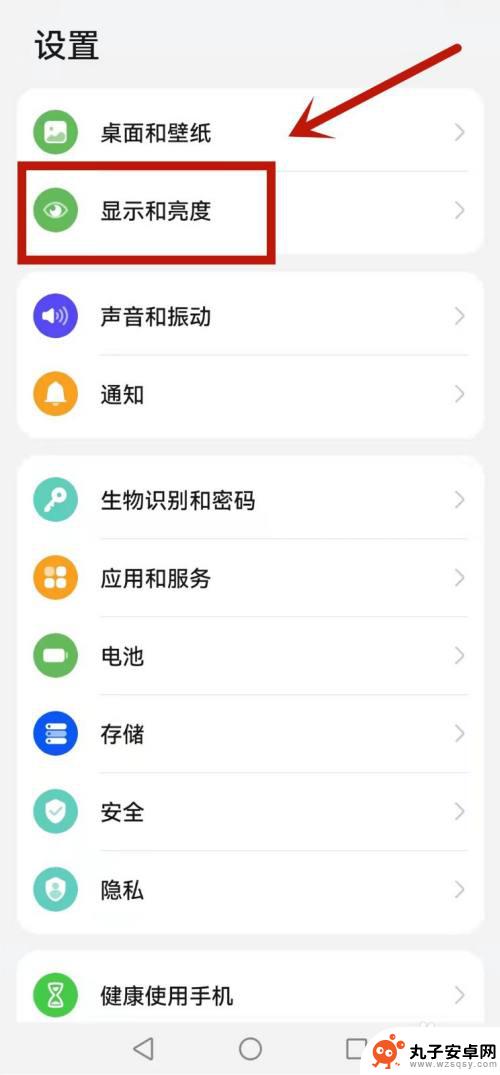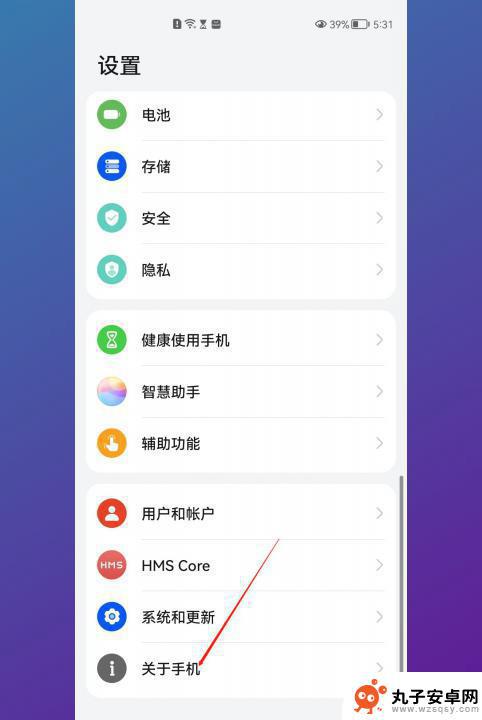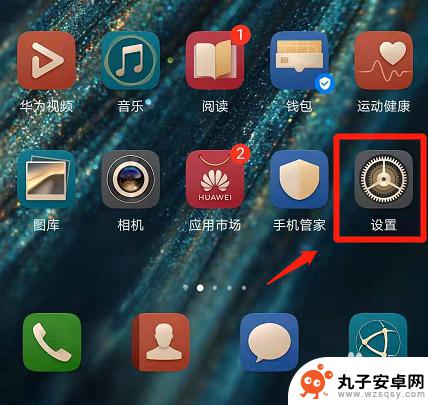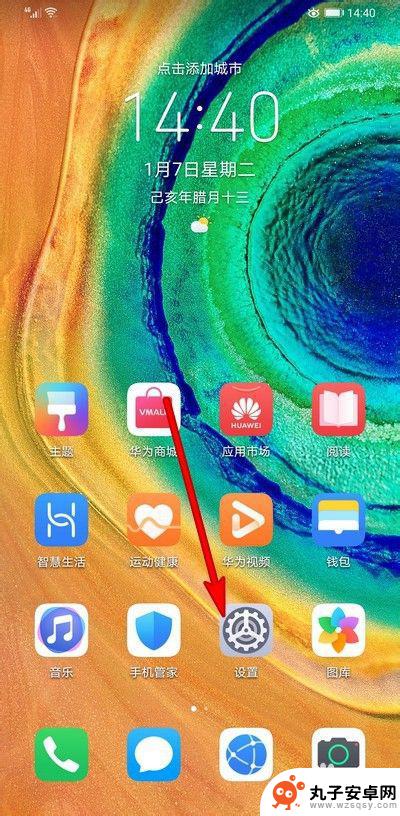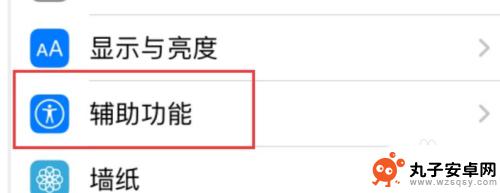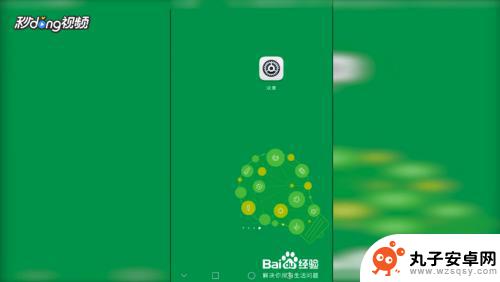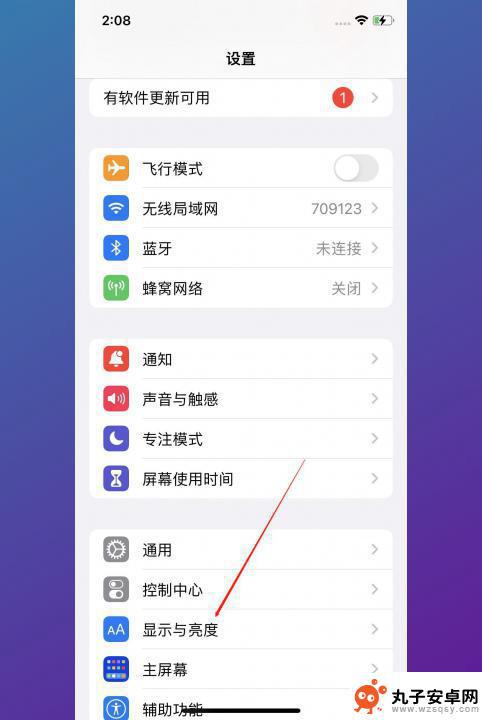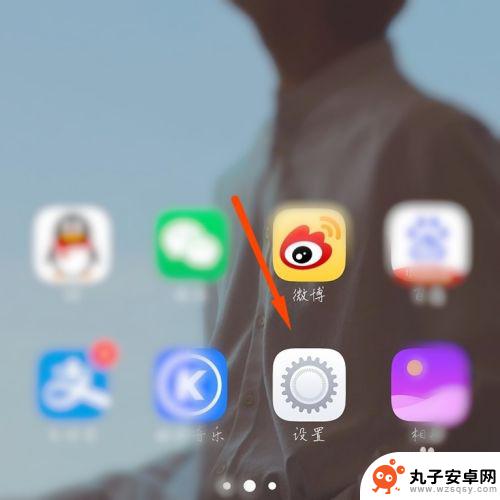华为手机怎么操作白屏设置 华为手机如何调成黑白屏
时间:2024-12-14来源:丸子安卓网
随着手机功能的不断升级和智能化,华为手机也在不断推出新的功能和设置,其中白屏设置和黑白屏功能是一些用户比较关注的问题。在日常使用中有时候我们可能需要调整手机屏幕的亮度和色彩,以适应不同的环境和需求。华为手机怎么操作白屏设置,又如何调成黑白屏呢?接下来让我们来一起探讨一下。
华为手机如何调成黑白屏
具体方法:
1.解锁手机,点击“设置”图标进入。
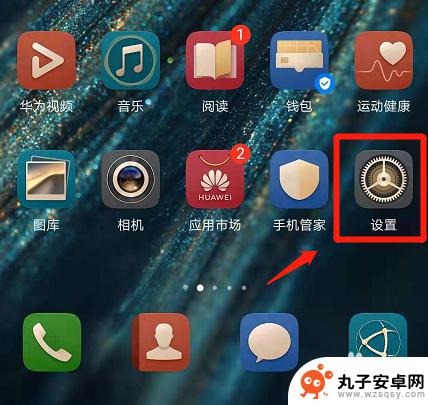
2.点击打开最下方的“系统”选项。
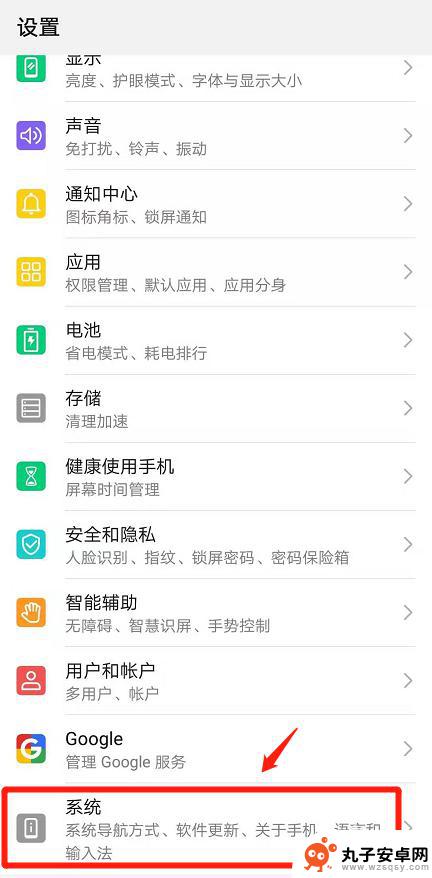
3.打开后,点击“关于手机”进入。

4.在关于手机页面下方找到“版本号”选项,轻轻点击该选项七下。
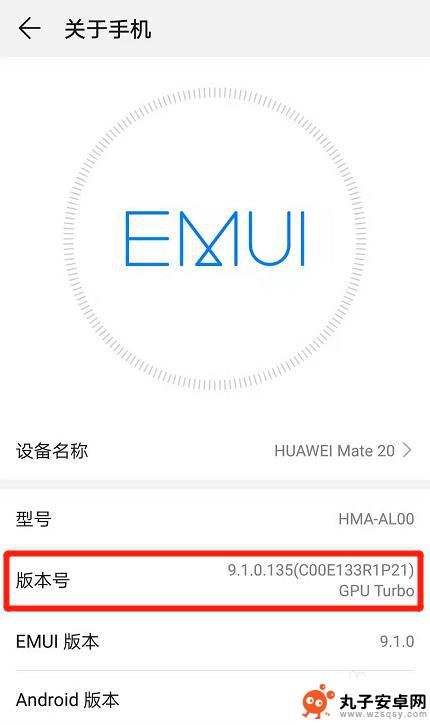
5.点击七下完毕,在弹出的对话输入“锁屏密码”。
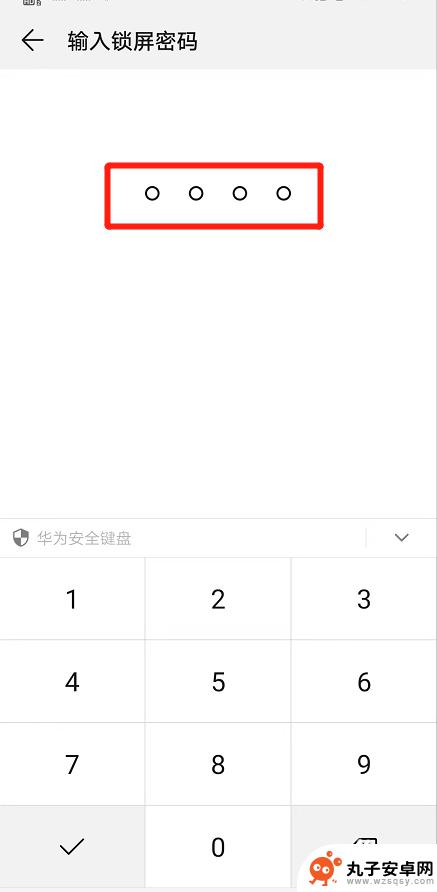
6.接着,点击返回按钮。
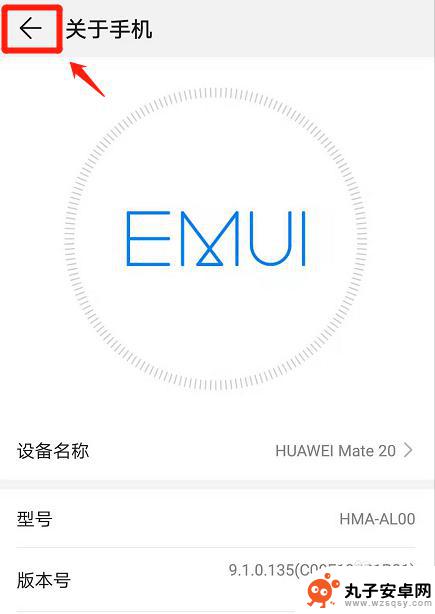
7.返回后,在系统页面下方。找到“开发人员选项”进入。
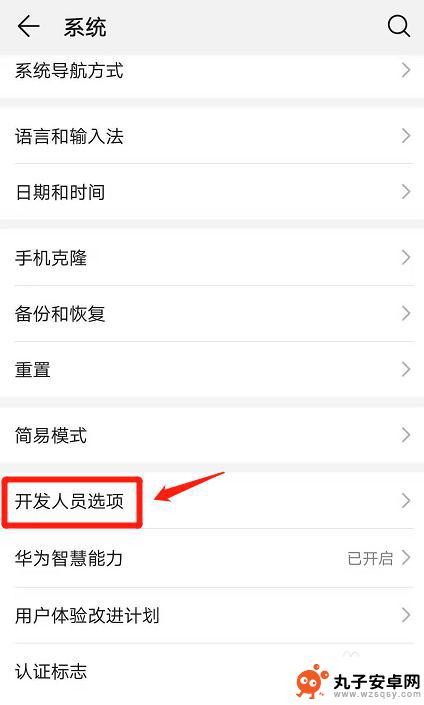
8.进入后,找到“模拟颜色空间”点击打开。
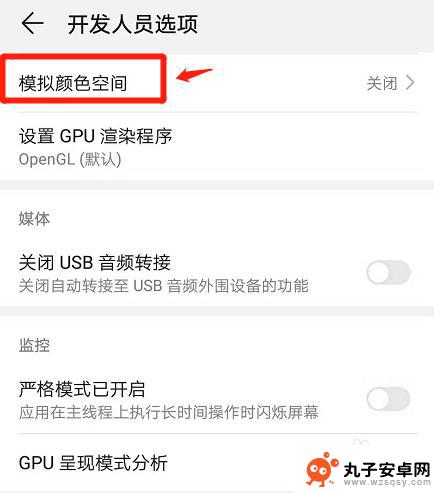
9.在弹出的对话框中,选择“全色盲”选项。
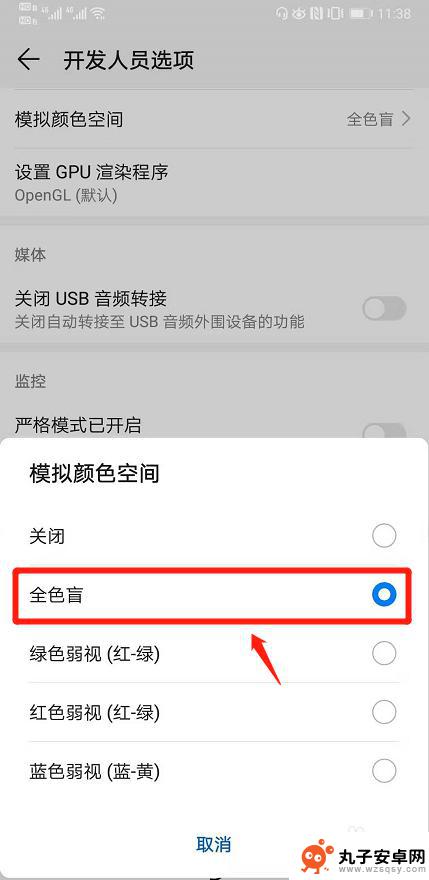
10.返回手机主页,即可看到手机被设置成了黑白屏。
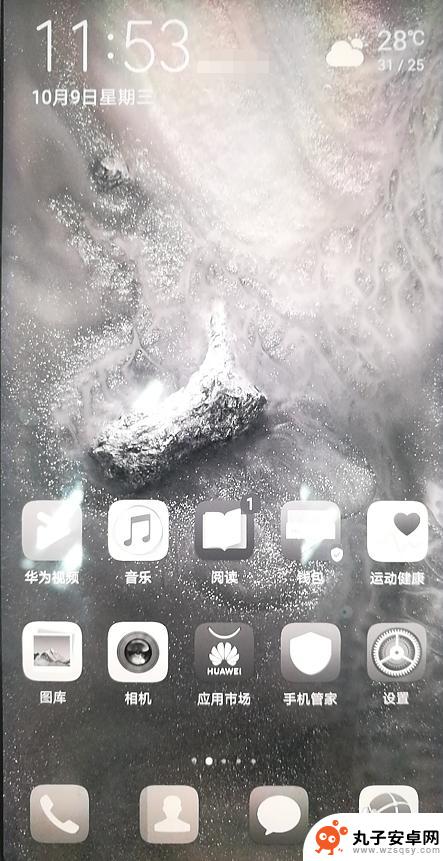
以上就是华为手机怎么操作白屏设置的全部内容,还有不懂得用户就可以根据小编的方法来操作吧,希望能够帮助到大家。